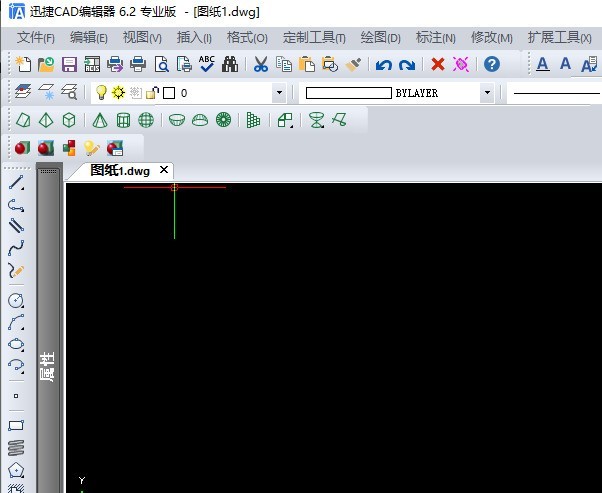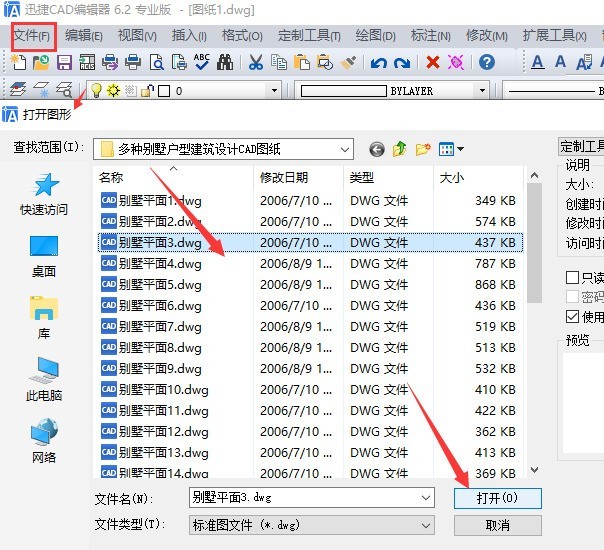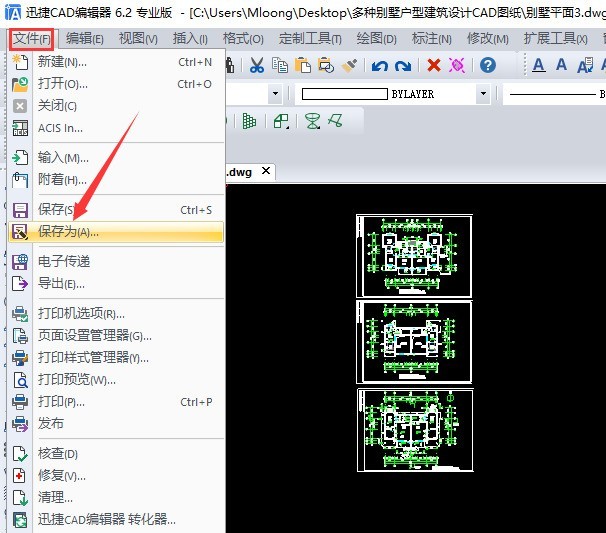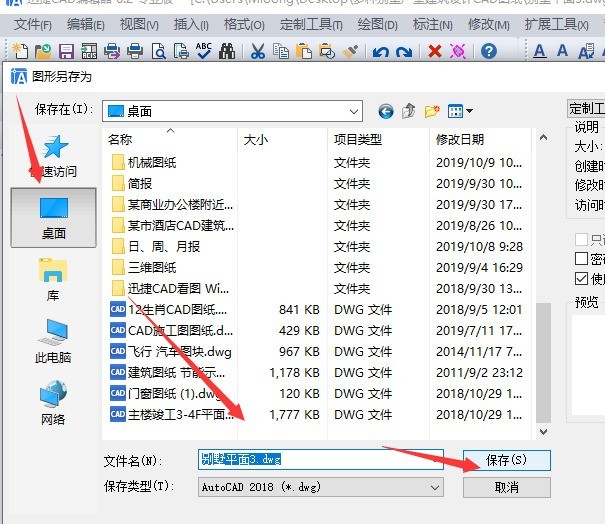CAD图纸怎么快速另存为桌面? |
您所在的位置:网站首页 › pdf如何另存为桌面图标 › CAD图纸怎么快速另存为桌面? |
CAD图纸怎么快速另存为桌面?
|
有的时候图纸太多就会出现一些问题,我们就需要将CAD图纸分开保存。查看完一张CAD图纸文件后,想要将其进行保存在桌面上。有很多伙伴不知道操作方法。下面就来给大家分享一下CAD图纸另存为电脑桌面的演示步骤。
步骤一:打开电脑看一下没有安装CAD编辑器,如果没有就在电脑中打开一个浏览器,在浏览器中搜索迅捷CAD编辑器,然后点击进入到官网,根据系统提示点击下载安装CAD编辑器到电脑桌面上进行使用。
步骤二:接下来,我们在使用鼠标在点击该编辑器上方工具栏中的“文件”选项,在文件选项的下拉栏中在点击选择“打开”属性选项命令,之后在编辑器页面中会弹出一个对话框,我们在所弹出的“打开图形”对话框中在点击桌面打开一张CAD图纸进行查看。 步骤三:CAD文件打开后,可以使用编辑器中的相应属性对图纸查看,查看完成后想要将图纸进行保存,就在点击左侧功能栏中的“文件”-“保存为”按钮选项。 步骤四:在操作界面中会弹出了一个“图形另存为”这样的界面,接着点击“桌面”属性选项后,就将需要保存的图纸文件名进行设置完整,然后点击“保存”按钮就可以将CAD图纸另存为电脑桌面上了。 |
【本文地址】
今日新闻 |
推荐新闻 |